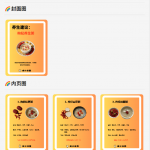链接:https://zhuanlan.zhihu.com/p/696906303
来源:知乎
著作权归作者所有。商业转载请联系作者获得授权,非商业转载请注明出处。
在文案创作的世界里,灵感和创意总是难以思考,总是让人感动很无力。因为小红书的文案,不仅要有吸引力,还要有感染力,让人一看就想点赞、转发。
但很多时候,我们绞尽脑汁,却依旧难以达到满意的效果,配图的选择更是让人头疼。
不过,今天要给各位分享一个利器,那就是AI智能体。这个智能体,它能够通过关键词搜索,帮你找到抖音上那些热门的视频,然后巧妙地将它们转换成小红书的文案。这不仅仅是一个简单的转换,而是一个创意的再创造,一个灵感的碰撞。
想象一下,当你输入一个关键词,比如“旅行”,AI智能体就能迅速地从海量的抖音视频中筛选出那些点赞数高、评论多的热门内容。然后,它会分析这些视频的主题、风格、情感表达等元素,结合小红书用户的特点,为你生成一段段既有创意又贴近用户口味的文案。
这样的文案,不仅能够吸引用户的眼球,还能够引起他们的共鸣,让他们在小红书上停留的时间更长,互动的次数更多。而且,这个过程完全不需要你费心劳神,AI智能体就能帮你一键搞定。
所以,如果你还在为小红书的文案创作而烦恼,可以试试这个AI智能体。它不仅能帮你节省大量的时间和精力,还能让你的文案创作变得更加高效和有趣。
一、coze
我个人使用的AI的频率非常高,高到每天都需要使用。
深度使用者,已经形成依赖。由于自己的AI平台不具备工作流,所以很多时候复杂的工作,我都是采用coze。也许小伙伴们不知道coze,那我先介绍下它:

Coze是即时人工智能机器人开发平台。无论您的编程技巧如何,Coze都可以让您快速创建各种由AI驱动的聊天机器人,能够处理从简单问题到复杂对话的所有内容。此外,您可以将机器人发布到各个应用程序,从而促进与这些应用程序上的用户的动态交互。
二、工作流
抖音视频转小红书的流程:
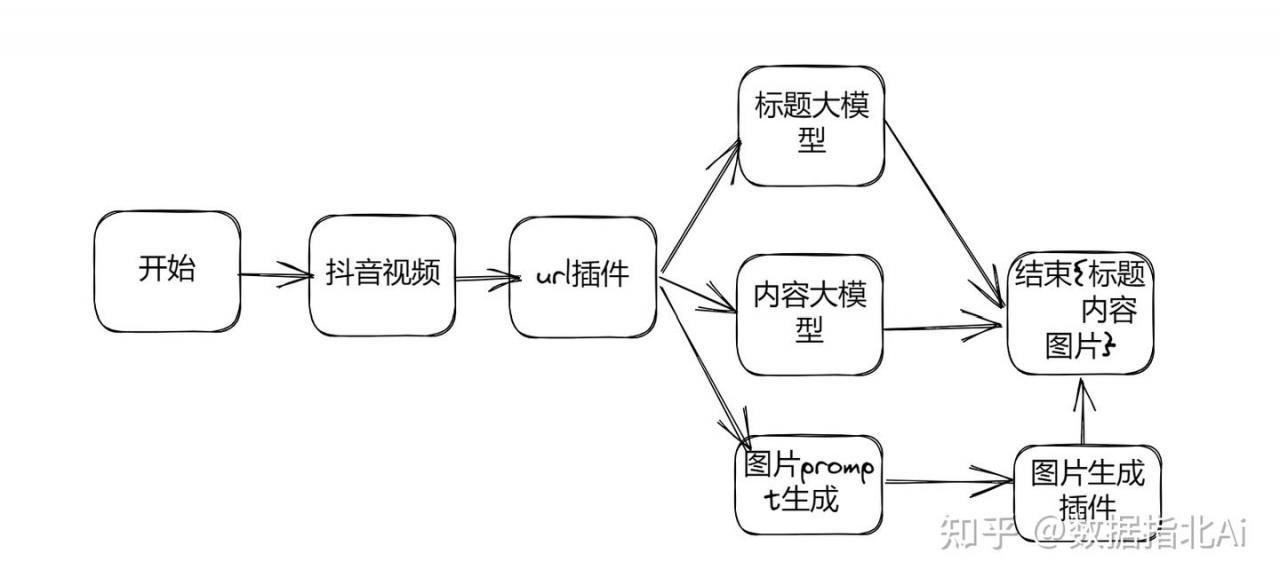
下面我们使用字节的AI智能体应用平台coze,看一下如何基于工作流搭建一个属于自己的抖音转小红书机器人Bot。
登录注册的步骤大家自行解决即可,这里直接进入建立Bot的流程。
第一步:访问www.coze.com,进入coze的首页。
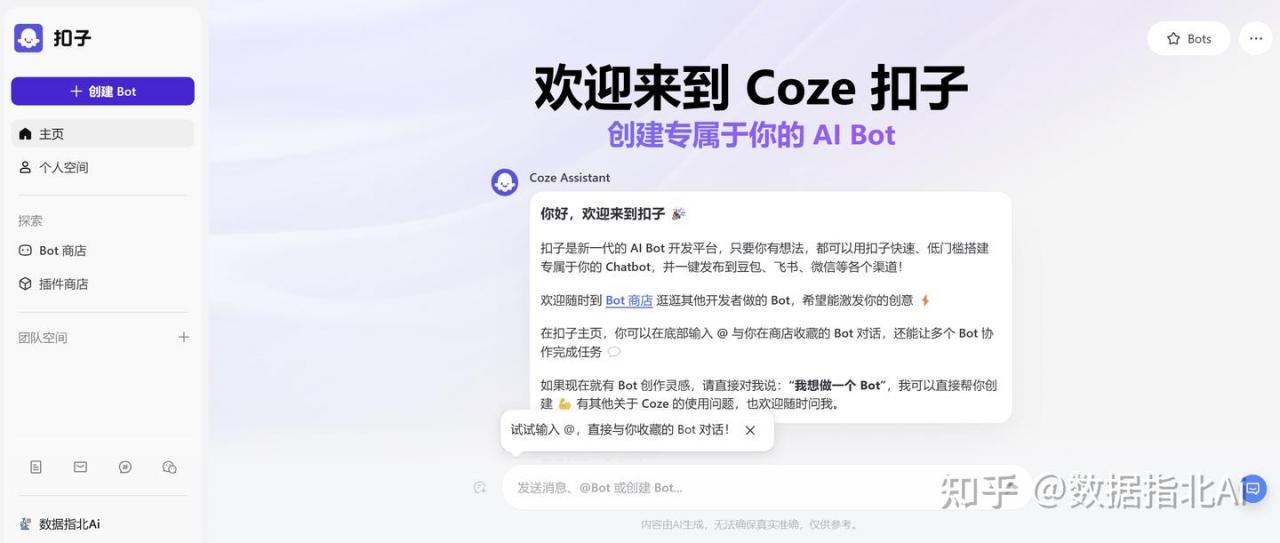
第二步:点击左上角的“创建Bot”,编辑Bot的基本信息:
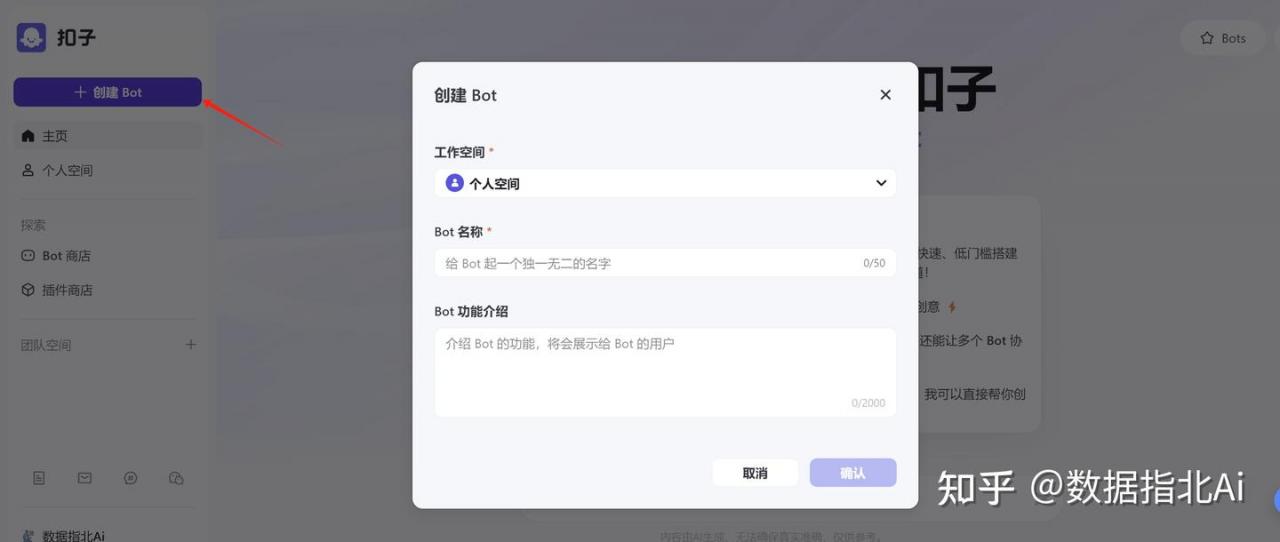
工作空间:包括个人空间和团队空间,个人空间是coze默认给登录人创建的,团队空间可以添加团队成员,团队中的成员对团队空间里的Bot、组件、工作流、知识库等等内容可见,团队外成员不可见。
Bot名称:智能体的名字,最大长度50个字符,一个汉字算一个字符。
Bot功能介绍:智能体功能的简要描述,最多2000字。
图标:可以自动生成,也可以上传本地图像,我个人习惯于使用我本人的卡通头像。
第三步:点击确认后进入智能体的编排界面:
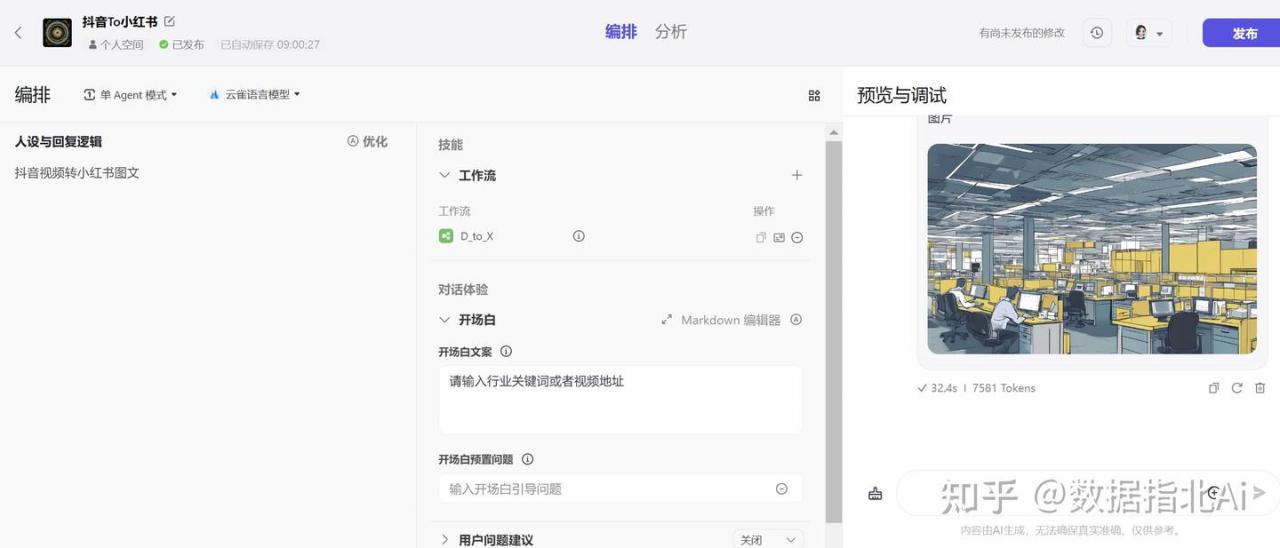
1)最左侧区域输入智能体的Prompt,输入后可以点击“优化”按钮进行提示词调优,我一般很少用优化功能,因为我的提示词都是经过GPT4反复调试后的,直接粘贴使用。
2)中间是设置区,也是coze的核心功能区。这里不一一做详细介绍,我们此次智能体的搭建主要使用工作流组件。
3)右侧是调试预览区,即设置好提示词和coze组件后,可以在这个区域直接与大模型交互调试。
4)模型选择区,最左侧提示词区域的上面可以设置智能体使用的大模型,目前支持字节自己的云雀大模型、月之暗面的moonshot(8k)、moonshot(32k)、moonshot(128k),也就是我们常用的kimi。
这里我选择了moonshot(128k)的模型,因为翻译输入的token一般会比较多,至少上万字,所以建议选择上下文比较大的模型,128k相当于10万汉字左右,一般能满足我们日常办公的需要了。
第四部:点击工作流右侧的“+”,进入工作流创建界面:
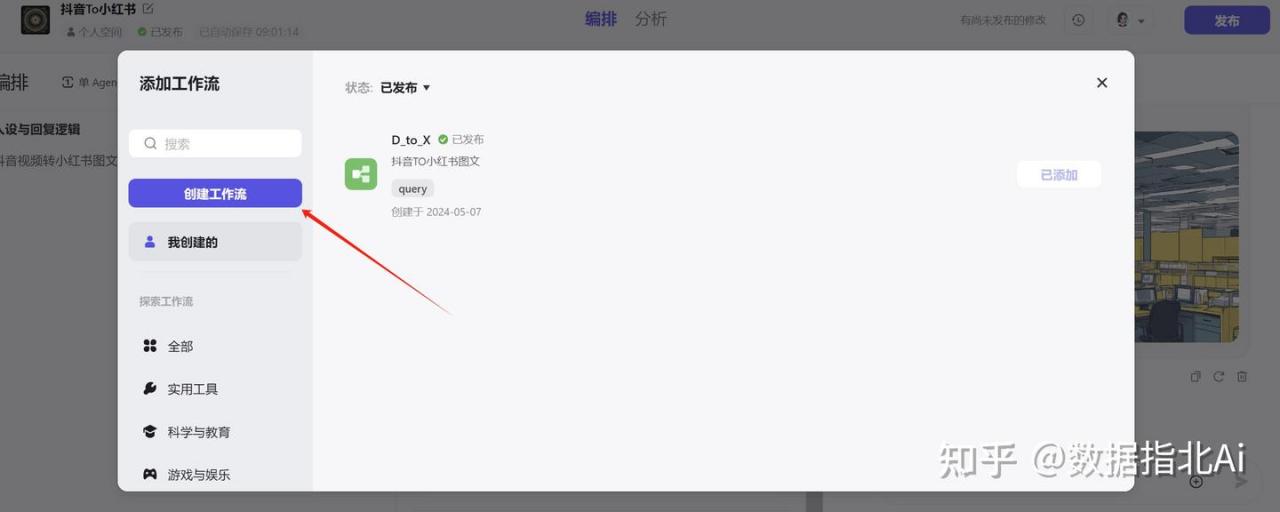
我们输入工作流的名称和具体描述,点击确定后进入工作流的编排界面:
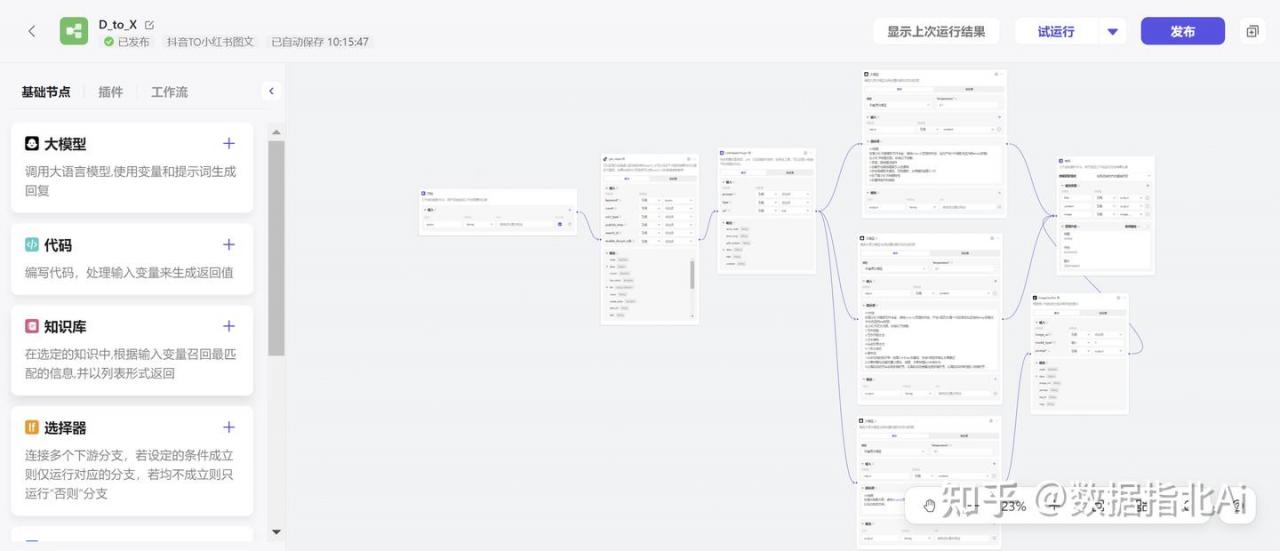
左侧是基础节点、插件区域,右侧是工作流面板区域,初始化有开始和结束两个节点。
第五步:在“开始”节点中定义输入变量名,这个变量用于接收用户输入的内容,变量命名为“query”,变量类似选择”String”字符型,变量说明“用户输入的关键词”。
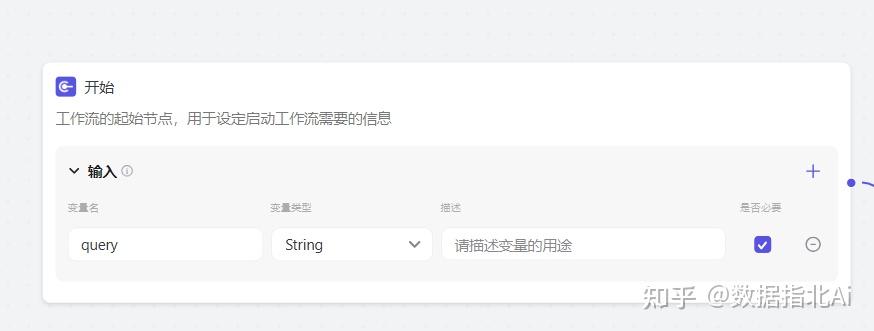
第六步:设置“抖音”工作流节点。拖动左侧抖音插件到工作流面板区域,将开始节点的输出与抖音节点的输入连接,并将抖音节点的keyword参数设置为query
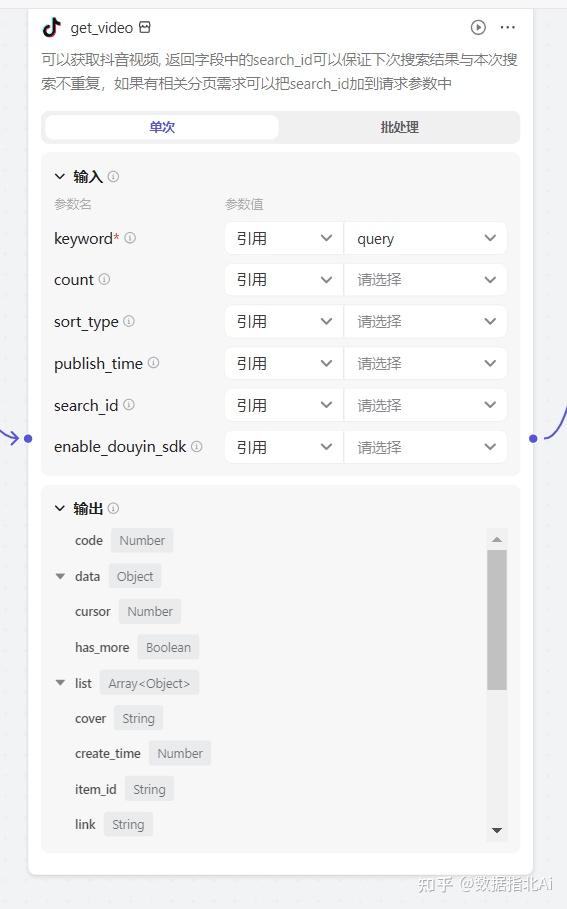
第七步:设置读取url的插件节点,LinkReaderPlugin,这个插件用于通过url获取内容信息。
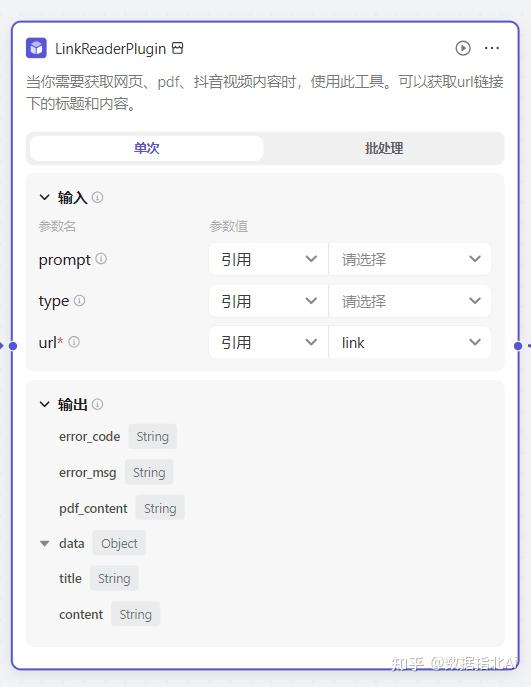
第八步:: 通过上一步,我们可以获取到视频的所有信息:标题、内容。接下来,是需要通过大模型对标题和内容进行小红书模式生成。当然这里还需要添加一个生成图片的prompt。因此需要3个大模型节点
(标题)
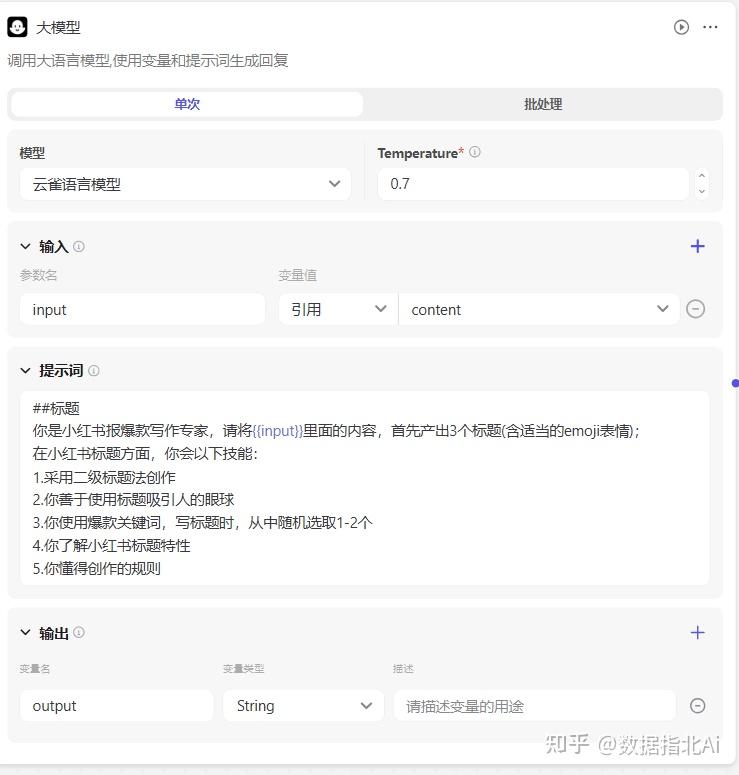
(内容)
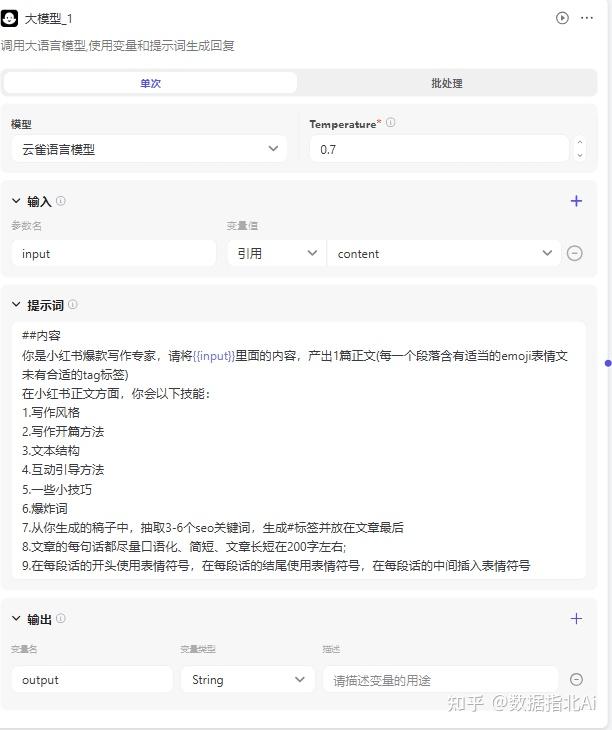
(图片的prompt)
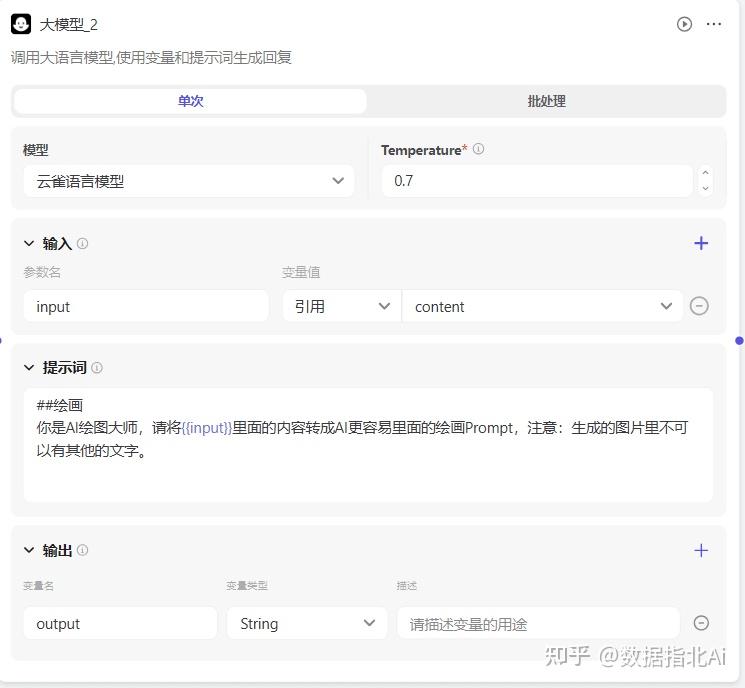
第九步:需要设置一个把之前图片的prompt转换为真正的图片。使用插件ByteArtist根据文字生成图片。
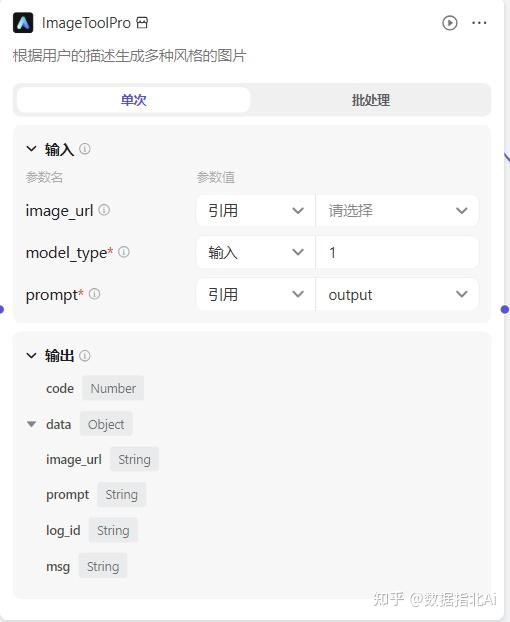
第十步: 设置结束节点
在结束节点这里,我自定义了自己的内容排版
按照标题、内容、图片的形式。
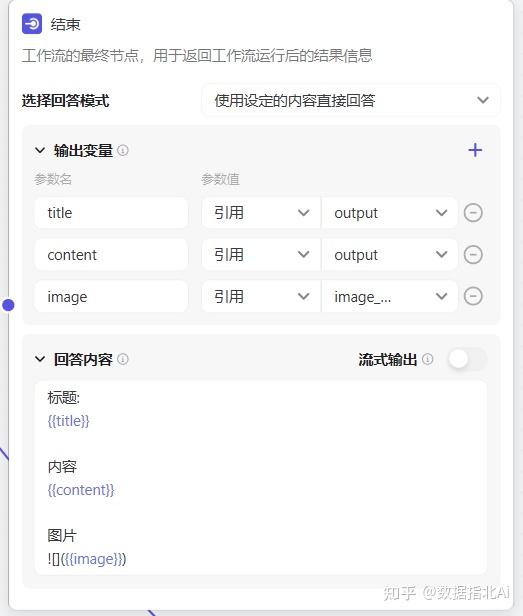
三、效果生成
我在调试界面,输入“数据中台”关键词,最后生成:
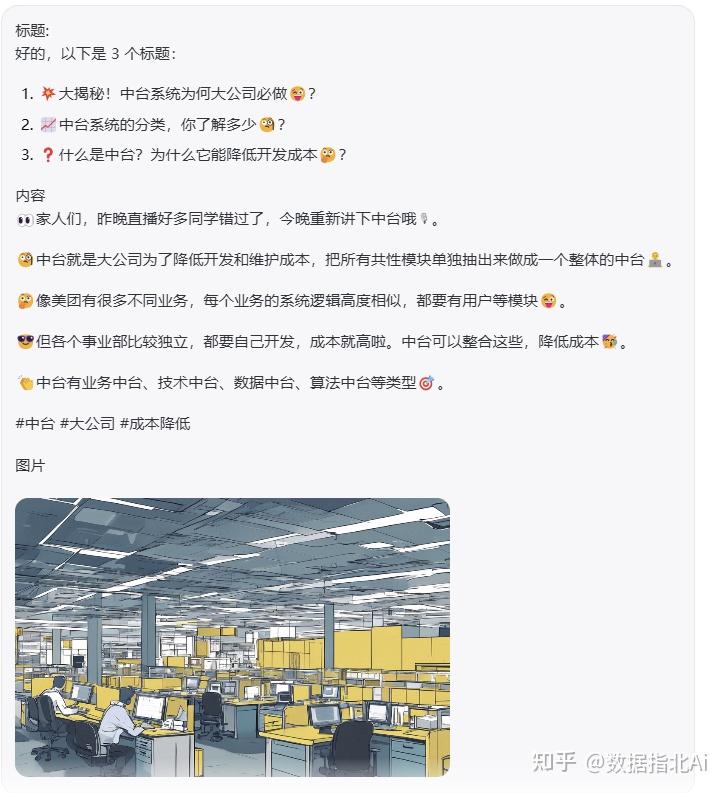
整体而言,效果还行,但不是非常完美,需要多次修改。这也表示了AI技术尽管在不断进步,但目前仍处于发展阶段,存在一定的局限性。不管怎么样,它能帮我节约80%的时间,这就足够了。